1. Inicia sesión en Twitter de manera normal y ve al menú principal de la parte superior (el de la rueda dentada), luego pulsa en Configuración.
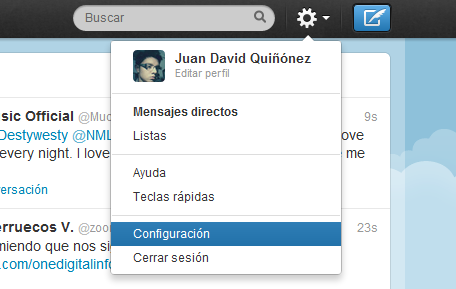
2. Dirígete a la columna de la izquierda y busca la pestaña diseño.

3. En la parte de abajo de esta sección están algunas nuevas opciones entre las que se incluyen las de editar la nueva cabecera. Encabezado e Imagen de Fondo son las más importantes.
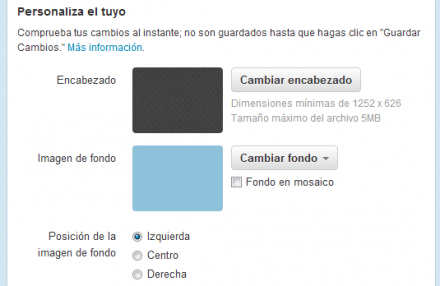
4. Da clic en el botón Cambiar encabezado para subir la imagen que llenará ese nuevo espacio en tu perfil. Lo recomendado son 1252×626 píxeles, aunque al cargar cualquier imagen aparecerá una pequeña ventana con un editor para ajustar (pulsando y arrastrando con el mouse) la parte a mostrar.
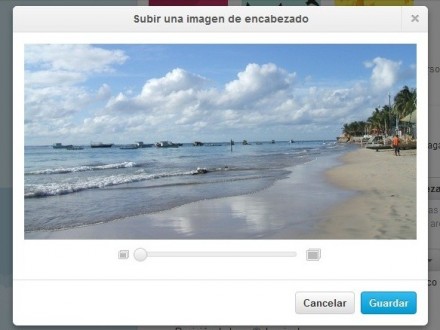
5. Puedes hacer lo mismo con Cambiar fondo o dirigirte a la parte superior y seleccionar algunas de las viejas combinaciones de color que ya vienen con fondo incluido. Igualmente puedes cambiar otros detalles como la Superposición (parte transparente en el perfil) o definir tu propia combinación.
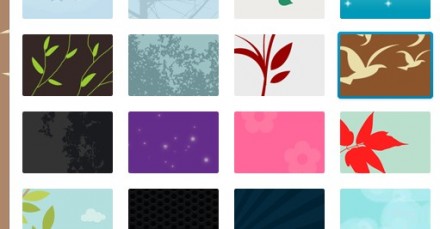
6. Finalmente pulsa en Guardar y ya podrás disfrutar del nuevo diseño de tu perfil. Si tu imagen de perfil o el texto no combinan, sólo ve a la pestaña Perfil y realiza las modificaciones que prefieras.
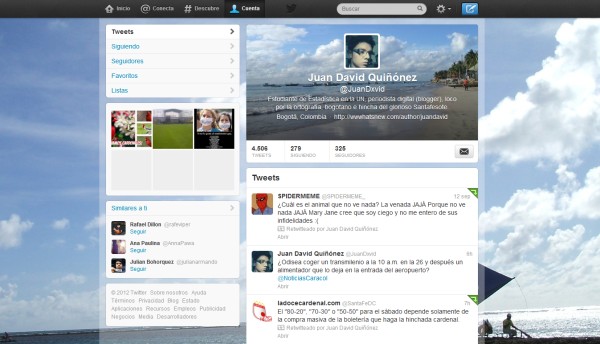
FUENTE :http://www.laflecha.net/canales/blackhats/noticias/como-activar-el-nuevo-perfil-de-twitter-con-la-novedad-de-la-cabecera





 Autor
Autor





 En línea
En línea

